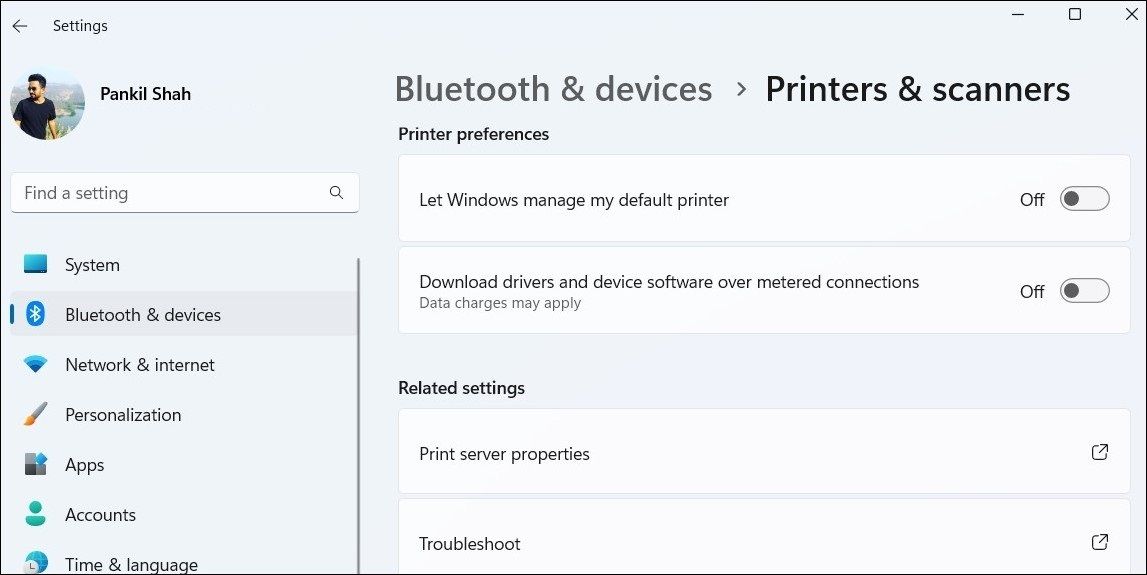ยกระดับทักษะด้านไอทีของคุณด้วย 'All Things N!'

การใช้แพลตฟอร์มออนไลน์เพื่อวัตถุประสงค์ในการสื่อสารได้พิสูจน์แล้วว่าเป็นวิธีที่มีประสิทธิภาพในการรักษาการติดต่อกับคนรู้จัก อย่างไรก็ตาม ต้องคำนึงว่าลักษณะสาธารณะของการโพสต์ดังกล่าวทำให้บุคคลที่มีแรงจูงใจที่ไม่ประสงค์ดีสามารถรับข้อมูลเชิงลึกเกี่ยวกับเรื่องส่วนตัวของตนได้
เพื่อปกป้องผู้เยาว์จากอันตราย เราต้องใช้ความระมัดระวังเมื่อโพสต์บนแพลตฟอร์มโซเชียลมีเดีย โดยเฉพาะอย่างยิ่งเกี่ยวกับเด็กในความดูแลของพวกเขา มีมาตรการหลายอย่างที่สามารถนำมาใช้เพื่อความปลอดภัยของเด็กเมื่อสร้างเนื้อหาออนไลน์ รวมถึงกลยุทธ์ 8 ประการต่อไปนี้:
ใช้ที่เก็บข้อมูลบนคลาวด์แทนโพสต์โซเชียลมีเดีย ความเป็นพ่อแม่นำมาซึ่งอารมณ์ต่างๆ ที่ยากจะแสดงออกผ่านคำพูดเพียงอย่างเดียว อย่างไรก็ตาม การบันทึกช่วงเวลาอันมีค่าเหล่านั้นเมื่อเด็กๆ แสดงท่าทางที่น่ารักของพวกเขาถือเป็นประสบการณ์ที่ยากจะลืมเลือนสำหรับผู้ปกครองทุกคน แม้ว่าการแบ่งปันความทรงจำอันน่าจดจำดังกล่าวกับเพื่อนๆ และครอบครัวผ่านสื่อสังคมออนไลน์อาจเป็นเรื่องที่น่ายินดี แต่สิ่งสำคัญคือต้องรักษาความยับยั้งชั่งใจและไม่หมกมุ่นกับสิ่งที่เรียกว่า “การแบ่งปัน” มากเกินไป การเปิดเผยข้อมูลส่วนบุคคลของเด็กทางออนไลน์มากเกินไปอาจนำไปสู่ข้อกังวลด้านความเป็นส่วนตัวที่อาจเกิดขึ้นและทำให้เกิดคำถามเกี่ยวกับความยินยอม โดยเฉพาะอย่างยิ่งเมื่อพวกเขาโตขึ้นและพัฒนาความรู้สึกเป็นอิสระของตนเอง
การแชร์รูปภาพ วิดีโอ และข้อมูลส่วนบุคคลเกี่ยวกับบุตรหลานบนแพลตฟอร์มโซเชียลมีเดียที่เรียกว่า"การแชร์"ก่อให้เกิดภัยคุกคามด้านความเป็นส่วนตัวและความปลอดภัยหลายประการต่อเยาวชน นอกจากนี้ มักจะส่งผลให้เกิดการสร้างตัวตนออนไลน์สำหรับผู้เยาว์เหล่านี้โดยไม่ได้รับอนุญาตอย่างชัดแจ้ง ผู้ปกครองต้องคำนึงถึงอันตรายที่อาจเกิดขึ้นจากการแบ่งปันและใช้มาตรการที่เหมาะสมเพื่อปกป้องรอยเท้าดิจิทัลของบุตรหลานโดยการตั้งค่าความเป็นส่วนตัวที่แข็งแกร่งและจำกัดการเผยแพร่เนื้อหาที่ละเอียดอ่อน
หากวัตถุประสงค์หลักของคุณเป็นเพียงการรักษาข้อมูลสำรองทางอิเล็กทรอนิกส์ของเนื้อหาภาพของคุณในรูปแบบของไฟล์รูปภาพและวิดีโอ ขอแนะนำให้ใช้บริการพื้นที่เก็บข้อมูลบนคลาวด์ที่เชื่อถือได้และปลอดภัยมากกว่าการเลือกใช้แพลตฟอร์มโซเชียลมีเดีย
เซ็นเซอร์ภาพลูก ๆ ของคุณหากคุณต้องโพสต์ แม้ว่าวิธีการนี้อาจดูมากเกินไป แต่ก็สามารถพิสูจน์ได้ว่าเป็นการตัดสินใจที่รอบคอบในระยะยาว โดยเฉพาะอย่างยิ่งในเรื่องที่เกี่ยวข้องกับการบอกความยินยอม เมื่อใช้มาตรการเหล่านี้ คุณกำลังปกป้องลูกหลานของคุณจากการสร้างร่องรอยทางอินเทอร์เน็ตโดยไม่ได้ตั้งใจ
บุคคลหนึ่งอาจบดบังใบหน้าของลูกหลานของตนหรือวางเนื้อหาภาพซ้อนทับด้วยรูปภาพที่แสดงอารมณ์หรือการตกแต่งกราฟิกอื่นๆ เพื่อปกปิดข้อมูลส่วนบุคคลภายในภาพถ่ายดิจิทัล โปรแกรมจัดการรูปภาพพื้นเมืองและโปรแกรมเสริมที่หลากหลายช่วยให้สามารถสร้างความสับสนให้กับรูปภาพหรือลบรายละเอียดที่เป็นความลับออกได้โดยออกแรงเพียงเล็กน้อย ตัวอย่างเช่น เราสามารถปกปิดข้อมูลที่ละเอียดอ่อนภายในภาพถ่ายอย่างลับๆ ก่อนที่จะเผยแพร่บนอุปกรณ์ที่ใช้ระบบปฏิบัติการ Android
การป้องกันเนื้อหาภาพจากการรับชมสาธารณะโดยการลบเครื่องหมายจดจำใบหน้าสามารถเปิดใช้งานการรักษาความทรงจำอันน่าจดจำที่มีร่วมกันระหว่างบุคคลอันเป็นที่รัก ในขณะเดียวกันก็ปกป้องการไม่เปิดเผยตัวตนของลูกหลานจากบุคคลไร้ยางอายที่อาจพยายามใช้ประโยชน์จากช่องโหว่ของพวกเขาผ่านแพลตฟอร์มออนไลน์
ใช้ประโยชน์จากคุณสมบัติความเป็นส่วนตัวบนแพลตฟอร์มโซเชียลมีเดีย การใช้การตั้งค่าความเป็นส่วนตัวเป็นการดำเนินการที่รอบคอบเพื่อปกป้องรูปภาพของบุตรหลานของคุณจากการเผยแพร่อย่างกว้างขวางในแพลตฟอร์มออนไลน์ต่างๆ การใช้มาตรการเหล่านี้ก่อนแบ่งปันภาพถ่ายหรือวิดีโอ คุณอาจลดความเสี่ยงของการเปิดเผยต่อสาธารณะในวงกว้างโดยไม่ได้ตั้งใจ
คุณมีตัวเลือกในการจำกัดการเปิดเผยเนื้อหาโซเชียลมีเดียของคุณให้ปรากฏเฉพาะเครือข่ายผู้ติดต่อของคุณเท่านั้น และในทำนองเดียวกัน คุณยังสามารถควบคุมความสามารถของเพื่อนในการแชร์โพสต์ของคุณ หากฟังก์ชันดังกล่าวมีอยู่ในแพลตฟอร์มที่ใช้อยู่ เมื่อทำเช่นนี้ คุณจะสามารถลดโอกาสที่ภาพของลูกจะตกไปอยู่ในมือโดยไม่ตั้งใจได้
ลบข้อมูลเมตาและข้อมูลแท็กตำแหน่งออกจากโพสต์ ข้อมูลเมตา เช่น ข้อมูลตำแหน่งและเวลาที่ฝังอยู่ในภาพดิจิทัลที่ถ่ายด้วยสมาร์ทโฟน อาจถูกใช้โดยบุคคลที่ไม่ประสงค์ดีเพื่อค้นหาและติดตามเด็กที่เสี่ยงต่อการถูกแสวงหาประโยชน์หรือล่วงละเมิดผ่านแพลตฟอร์มออนไลน์ จากการตรวจสอบข้อมูลนี้ ผู้กระทำความผิดสามารถระบุตัวเหยื่อที่เปราะบางและเริ่มการติดต่อ โดยสวมรอยเป็นเพื่อนหรือคนรู้จัก ทำให้ความปลอดภัยของพวกเขาตกอยู่ในอันตรายในที่สุด เป็นสิ่งสำคัญสำหรับพ่อแม่และผู้ปกครองที่จะต้องตระหนักถึงความเสี่ยงเหล่านี้และใช้มาตรการที่เหมาะสมเพื่อปกป้องลูกหลานของพวกเขาจากอันตรายที่อาจเกิดขึ้น
ขอแนะนำให้ลบข้อมูลเมตาออกจากภาพถ่ายอย่างสม่ำเสมอก่อนที่จะอัปโหลดไปยังเว็บไซต์โซเชียลเน็ตเวิร์กใดๆ เนื่องจากบางแพลตฟอร์มอาจเปิดเผยรายละเอียดดังกล่าว ในขณะที่แพลตฟอร์มอื่นๆ เสนอตัวเลือกในการปิดใช้งานข้อมูลเมตาพร้อมกับการแท็กตำแหน่ง เมื่อใช้มาตรการป้องกันนี้ เราสามารถลดความเสี่ยงที่อาจเกิดขึ้นที่เกี่ยวข้องกับการเปิดเผยข้อมูลที่ละเอียดอ่อนผ่านรูปภาพ

ประเด็นที่สำคัญ Aptera Solar Car นำเสนอแนวทางที่แปลกใหม่ในการออกแบบรถยนต์ไฟฟ้า โดยเน้นหลักการแอโรไดนามิกที่คล่องตัวและวิศวกรรมวัสดุขั้นสูงเพื่อการลดน้ำหนักที่เหมาะสมที่สุด ด้วยเหตุนี้ แนวคิดยานยนต์ที่เป็นนวัตกรรมใหม่นี้จึงนำเสนอรูปลักษณ์ที่สะดุดตาและโน้มเอียงไปตามอนาคต ซึ่งแตกต่างจากรถยนต์ทั่วไป
การออกแบบของ BMW iX และ i7 รวมเอาแนวทางแบบมินิมัลลิสต์ที่ท้าทายรูปแบบสไตล์ BMW ทั่วไป ส่งผลให้รูปลักษณ์ภายนอกชวนให้นึกถึงภาพยนตร์นิยายวิทยาศาสตร์ วิธีการที่แหวกแนวนี้ทำให้เกิดทั้งคำชื่นชมและคำวิจารณ์จากผู้ที่ชื่นชอบยานยนต์
GMC Hummer EV นำเสนอรูปลักษณ์ที่โดดเด่นไม่เหมือนใครและมีขนาดใหญ่กว่าชีวิตจริง ชวนให้นึกถึงของเล่นขี้เล่น โดยผสมผสานองค์ประกอบอันเป็นเอกลักษณ์ของทั้งรุ่น Hummer รุ่นคลาสสิกและรุ่น Humvee ทางการทหารเข้ากับการออกแบบล้ำสมัยที่เชี่ยวชาญไม่แพ้กันในการจัดการกับภูมิประเทศที่ขรุขระ เช่นเดียวกับ ถนนลาดยาง
เมื่อเริ่มต้นกระบวนการพัฒนาของผู้ผลิตยานยนต์สำหรับรถยนต์ไฟฟ้าที่เพิ่งคิดขึ้นใหม่ ขอบเขตของศักยภาพมีอยู่หลายแง่มุมในแง่ของการกำหนดค่าภาพ บริษัทอาจเลือกที่จะยึดมั่นอย่างใกล้ชิดกับแบบแผนโวหารที่แพร่หลายซึ่งคุ้นเคยผ่านประสบการณ์หลายสิบปีกับรถยนต์เครื่องยนต์สันดาปภายใน หรืออีกทางหนึ่ง พวกเขาอาจเลือกที่จะเพิกเฉยต่อกระบวนทัศน์ดังกล่าวและสำรวจเส้นทางสู่นวัตกรรมที่แปลกใหม่ แม้ว่ารถยนต์ไฟฟ้าส่วนใหญ่จะมีลักษณะการออกแบบที่สอดคล้องกับความคาดหวังแบบดั้งเดิม แต่ก็เป็นเรื่องดีที่จะจดจำและดึงความสนใจไปที่รถยนต์รุ่นหายากเหล่านั้นซึ่งท้าทายแบบแผนและยอมรับความแปลกใหม่ซึ่งเป็นวิธีที่แตกต่างจากแบบอย่างที่เป็นจารีตประเพณี
ด้านล่างนี้ เราได้รวบรวมคอลเลคชันรถยนต์ไฟฟ้าที่โดดเด่นสะดุดตาที่สุดที่มีจำหน่ายในปัจจุบันหรือกำลังจะมาถึงในอนาคตอันใกล้นี้
##รถพลังงานแสงอาทิตย์อพเทร่า
รถยนต์ไฟฟ้าสามล้อสองที่นั่งที่แปลกใหม่ของ Aptera นำเสนอปรัชญาการออกแบบที่เป็นนวัตกรรมใหม่ซึ่งให้ความสำคัญกับฟังก์ชันการทำงานเหนือสิ่งอื่นใด ส่งผลให้มีการกำหนดค่าแบบพิเศษตามหลักอากาศพลศาสตร์และน้ำหนักเบา ด้วยรูปทรงที่โฉบเฉี่ยวไร้รอยต่อและหลังคาสไตล์เครื่องบินที่ชวนนึกถึง รูปลักษณ์ของ Aptera จึงมีเอกลักษณ์เฉพาะตัวและล้ำสมัยอย่างไม่ต้องสงสัย ซึ่งสะท้อนถึงเทรนด์การออกแบบยานยนต์ที่ล้ำสมัย โชคดีสำหรับผู้ที่ชื่นชอบ สไตล์การตกแต่งขั้นสุดท้ายทำให้มั่นใจได้ว่าเวอร์ชันที่ใช้งานจริงจะคงเอกลักษณ์ทางภาพที่โดดเด่นเมื่อเปิดตัวในช่วงต้นปี 2024 พร้อมกับราคาที่แข่งขันได้ตั้งแต่ 25,900 ดอลลาร์
บีเอ็มดับเบิลยู ไอเอ็กซ์ กลุ่มผลิตภัณฑ์ของ BMW เชื่อมโยงกับการออกแบบยานยนต์ที่เป็นที่ถกเถียงมากมาย และรถ SUV ไฟฟ้า iX อยู่ในกลุ่มตัวอย่างที่น่าจดจำที่สุด เทียบได้กับ i7 รถซีดานไฟฟ้าสุดหรู iX ซึ่งมีจำหน่ายในราคา 87,100 ดอลลาร์ นำเสนอรูปลักษณ์อันล้ำสมัยที่โดดเด่นด้วยองค์ประกอบเครื่องหมายการค้าของ BMW ซึ่งผ่านการปรับปรุงใหม่ให้ร่วมสมัย ทั้งการขี่ภายในหรือสังเกตจากระยะไกลอาจกระตุ้นความรู้สึกของการค้นพบฉากภาพยนตร์แห่งอนาคต

แม้ว่าอีเมลสแปมอาจสร้างความไม่สะดวกและอาจก่อให้เกิดภัยคุกคามต่อความปลอดภัยทางไซเบอร์ แต่สิ่งสำคัญคือต้องใช้ความระมัดระวังเมื่อพิจารณาตัวเลือก"ยกเลิกการสมัคร"แม้ว่าสิ่งนี้อาจดูเหมือนเป็นวิธีแก้ปัญหาง่ายๆ แต่การคลิกลิงก์ที่ให้ไว้อาจเพิ่มความเสี่ยงต่อการโจมตีเพิ่มเติมโดยไม่ได้ตั้งใจ มักจะแนะนำให้สำรวจวิธีอื่นในการจัดการกับการสื่อสารทางอีเมลที่ไม่พึงประสงค์ แทนที่จะใช้วิธียกเลิกการสมัครทันที
ความเสี่ยงของการยกเลิกการสมัครจากอีเมลขยะ การยกเลิกการสมัครรับข้อความทางการตลาดจากแหล่งที่ถูกต้องและเชื่อถือได้นั้นปลอดภัยอย่างยิ่ง และเป็นวิธีที่ดีในการล้างกล่องจดหมายเข้าของคุณ แต่ถ้าคุณได้รับอีเมลจากไซต์ที่คุณไม่รู้จัก จำไม่ได้ว่าลงชื่อสมัครใช้ หรือดูน่าสงสัย อย่าคลิกลิงก์นั้น Statista รายงานว่าในปี 2022 ข้อความอีเมลมากกว่า 48 เปอร์เซ็นต์เป็นสแปม ข้อความสแปมเหล่านี้จำนวนมากสร้างความรำคาญมากกว่าอันตราย แต่เมื่ออาชญากรรมไซเบอร์เติบโตขึ้น ก็ควรแสดงความระมัดระวังเล็กน้อย
อาชญากรไซเบอร์รู้ว่าปฏิกิริยาตามธรรมชาติของคุณต่อสแปมที่ชัดเจนคือการกด “ยกเลิกการสมัคร” ด้วยเหตุนี้ ผู้ใช้บางรายจึงใช้ลิงก์เหล่านั้นเพื่อนำคุณไปยังไซต์ที่ไม่ปลอดภัยหรือติดตั้งมัลแวร์บนอุปกรณ์ของคุณ ในปี 2020 การสำรวจของ Statista ของผู้ให้บริการที่มีการจัดการแสดงให้เห็นว่า อีเมลสแปมเป็นวิธีที่พบได้บ่อยที่สุดที่แรนซัมแวร์ทำให้ระบบติดไวรัส ดังนั้น คุณควรคิดให้ดีก่อนที่จะคลิกลิงก์ใดๆ ในข้อความเหล่านี้
แม้ว่าลิงก์ยกเลิกการสมัครอาจไม่มีลักษณะมุ่งร้าย แต่ก็ยังมีโอกาสสร้างปัญหาเพิ่มเติมได้ เมื่อคลิกที่ลิงก์นี้ จะเป็นการยืนยันว่าบัญชีอีเมลของพวกเขาเปิดใช้งานอยู่ ดังนั้นจึงเสี่ยงต่อการได้รับข้อความที่ไม่ต้องการมากขึ้นหรือความพยายามในการฟิชชิงที่อันตรายมากขึ้น แดกดันการเลือก"ยกเลิกการสมัคร"อาจนำไปสู่การไหลเข้าของอีเมลขยะ
วิธีลดอีเมลสแปมโดยไม่ต้องยกเลิกการสมัคร เมื่อพิจารณาถึงอันตรายที่อาจเกิดขึ้นจากการเลิกสมัครรับข้อความอีเมลที่ไม่ต้องการ จะเป็นการดีที่จะไม่ดำเนินการดังกล่าว อย่างไรก็ตาม มีมาตรการทางเลือกที่สามารถใช้เพื่อบรรเทาการไหลเข้าของจดหมายดังกล่าวมากเกินไปในกล่องจดหมายโดยไม่ก่อให้เกิดความเสี่ยงที่สำคัญ
รักษาที่อยู่อีเมลของคุณให้เป็นส่วนตัวมากที่สุด เมื่อเป็นไปได้ ขอแนะนำให้งดเว้นจากการเผยแพร่ที่อยู่อีเมลของตนมากเกินไปเพื่อลดการเกิดขึ้นของข้อความส่งเสริมการขายที่ไม่พึงประสงค์ การแบ่งปันที่อยู่อีเมลควรจำกัดเฉพาะกรณีที่จำเป็นต้องเปิดเผยข้อมูลดังกล่าว โดยไม่คำนึงว่าหน่วยงานที่เกี่ยวข้องมีชื่อเสียงหรือไม่ก็ตาม เนื่องจากหน่วยงานอาชญากรไซเบอร์อาจประสบความสำเร็จในการประนีประนอมมาตรการรักษาความปลอดภัยของตนเพื่อวัตถุประสงค์ในการเข้าถึงอีเมลส่วนบุคคล บัญชี
แม้ว่าบางคนอาจพบว่ามันท้าทายในตอนแรก เนื่องจากแพลตฟอร์มออนไลน์จำนวนมากต้องการที่อยู่อีเมล แต่โชคดีที่ตอนนี้มีแอปพลิเคชันที่อนุญาตให้สร้างอีเมลชั่วคราวซึ่งสามารถใช้ลงทะเบียนสำหรับบริการดังกล่าวโดยไม่ต้องเปิดเผยที่อยู่อีเมลจริง
ลบและบล็อกสแปม เมื่อขีปนาวุธอิเล็กทรอนิกส์ที่ไม่พึงประสงค์ปรากฏขึ้นภายในช่องรับดิจิทัลโดยหลีกเลี่ยงไม่ได้ ขอแนะนำให้กำจัดทิ้งแทนที่จะเลือกยกเลิกการรับ ในบางครั้ง บุคคลที่คิดร้ายในโลกไซเบอร์อาจมองเห็นเมื่อข้อความถูกอ่านหรือเมื่อไม่มีการคลิกลิงก์ ดังนั้นจึงควรกำจัดการติดต่อที่ไม่พึงปรารถนาโดยไม่คำนึงถึงการตรวจสอบเพิ่มเติม
ในกรณีที่คุณต้องการดำเนินการกับอีเมลไม่พึงประสงค์ที่เกะกะในกล่องจดหมายของคุณ คุณอาจพิจารณาตั้งค่าสถานะเป็นสแปมหรือทำเครื่องหมายว่าเป็นขยะ มาตรการนี้จะช่วยให้ผู้ให้บริการอีเมลของคุณสามารถกรองการติดต่อในอนาคตจากแหล่งที่มาดังกล่าวได้โดยอัตโนมัติ ซึ่งจะทำให้คุณไม่จำเป็นต้องลบออกด้วยตนเองอย่างต่อเนื่อง อย่างไรก็ตาม หากข้อความที่ไม่ต้องการยังคงอยู่ คุณสามารถห้ามไม่ให้ข้อมูลติดต่อของผู้ส่งเข้าถึงกล่องจดหมายของคุณได้โดยใช้กลไกการปิดกั้นด้วยตนเอง
ใช้ที่อยู่อีเมลหลายรายการ การรักษาประสบการณ์อีเมลที่ปลอดภัยและไม่กระจัดกระจายนั้นทำได้ง่ายขึ้นด้วยการสร้างที่อยู่อีเมลหลายรายการ วิธีการนี้ช่วยให้คุณสร้างบัญชีเพิ่มเติมได้อย่างง่ายดาย ใช้เพื่อวัตถุประสงค์เฉพาะเพื่อหลีกเลี่ยงสแปมและรักษาความปลอดภัย

การเรียนรู้แอปพลิเคชันซอฟต์แวร์ใหม่ๆ อย่างเชี่ยวชาญต้องใช้ทั้งเวลาและความทุ่มเท แม้แต่เครื่องมือพื้นฐานที่สุดอย่าง File Explorer ก็ยังนำทางได้ยากในตอนแรก ดังนั้น การไม่ทำความคุ้นเคยกับฟังก์ชันที่สำคัญอาจส่งผลให้เวลาประมวลผลเพิ่มขึ้นเมื่อทำงานบางอย่างเสร็จ น่าเสียดายที่ผู้ใช้มักจะเกิดข้อผิดพลาดขณะใช้ File Explorer ซึ่งอาจมีผลอย่างมากต่อประสิทธิภาพ
สำหรับผู้ที่เพิ่งหัดใช้ระบบปฏิบัติการ Windows หรือไม่คุ้นเคยกับฟังก์ชันมากมายที่มีให้ใน File Explorer สิ่งสำคัญคือต้องรู้ทันข้อผิดพลาดบางอย่างที่มักเกิดขึ้นเพื่อหลีกเลี่ยงข้อผิดพลาดเหล่านั้น
ไม่สนใจ Power of Tabs ใน File Explorer ในกรณีที่ระบบปฏิบัติการของคุณได้รับการกำหนดค่าด้วย Windows 11, build 22H2 และได้รับการอัปเดต Moment 3 คุณสามารถจำลองการทำงานของการเปิดหลายแท็บภายในตัวสำรวจไฟล์ได้ เช่นเดียวกับที่พบในแอปพลิเคชันการท่องเว็บ ในทางกลับกัน เมื่อไม่ได้ใช้ความสามารถนี้ อาจมีการเปิดหลายโฟลเดอร์ในหน้าต่างที่แยกจากกัน ทำให้เกิดความยุ่งยากในระดับที่ไม่พึงประสงค์เมื่อพยายามเปลี่ยนระหว่างไฟล์ที่เกี่ยวข้องเหล่านี้
การใช้ตารางแสดงข้อดีหลายประการ รวมถึงความสามารถในการเรียกใช้การดำเนินการทางเลือกโดยการดำเนินการคลิกขวาที่การกระทำเหล่านั้น ซึ่งส่งผลให้มีตัวเลือกต่างๆ ปรากฏขึ้น ซึ่งรวมถึงความสามารถในการปิดแท็บทั้งหมดที่บันทึกไว้สำหรับแท็บที่ใช้งานอยู่ในปัจจุบัน
การใช้แท็บใน File Explorer เป็นวิธีที่สะดวกในการเพิ่มประสิทธิภาพของคุณเมื่อทำงานกับไฟล์หรือโฟลเดอร์หลายไฟล์ เมื่อใช้คุณสมบัตินี้ คุณจะสามารถลดจำนวนคลิกที่จำเป็นในการสลับไปมาระหว่างหน้าต่างที่เปิดอยู่ และทำให้เวิร์กโฟลว์ของคุณคล่องตัวขึ้น ในการเริ่มต้น เพียงทำตามขั้นตอนเหล่านี้เพื่อเรียนรู้วิธีใช้แท็บอย่างมีประสิทธิภาพภายในอินเทอร์เฟซ File Explorer ใน Windows 11
ละเลยแป้นพิมพ์ลัด การสำรวจการใช้งานแป้นพิมพ์ลัดภายในระบบปฏิบัติการ Microsoft Windows 11 ได้รับการพิสูจน์แล้วว่าช่วยเพิ่มประสิทธิภาพและเร่งรัดงานต่างๆ ที่ก่อนหน้านี้อาจต้องใช้ระยะเวลาที่นานขึ้นกว่าจะเสร็จสิ้นด้วยวิธีดั้งเดิมเพียงอย่างเดียว ข้อได้เปรียบนี้จะเห็นได้ชัดเจนเป็นพิเศษในสถานการณ์ที่การใช้อุปกรณ์อินพุต เช่น ทัชแพดหรือเมาส์อาจใช้งานไม่ได้เนื่องจากการทำงานผิดพลาด ทำให้ต้องใช้โซลูชันอื่น ในกรณีเช่นนี้ ขอแนะนำให้หาความรู้เกี่ยวกับเทคนิคการแก้ไขปัญหาสำหรับการแก้ไขปัญหาที่เกี่ยวข้องกับแทร็คแพดของแล็ปท็อปที่ผิดพลาด

Microsoft PowerPoint เป็นแอปพลิเคชันขั้นสูงที่ช่วยให้ผู้ใช้สามารถสร้างการนำเสนอภาพนิ่งที่น่าสนใจ งานนำเสนอที่ดึงดูดสายตา และการโต้ตอบแบบไดนามิกผ่านคุณลักษณะที่ครอบคลุม แม้ว่าตัวโปรแกรมเองจะมีศักยภาพมหาศาล แต่สุดท้ายก็ขึ้นอยู่กับความสามารถของแต่ละบุคคลที่นำเสนอเพื่อถ่ายทอดข้อความของพวกเขาอย่างมีประสิทธิภาพและส่งผลกระทบสูงสุด
วิธีหนึ่งในการบรรลุเป้าหมายนี้คือการผสมผสานตัวการ์ตูนเข้ากับงานนำเสนอ PowerPoint ในส่วนนี้ เราจะเจาะลึกถึงขอบเขตอันน่าทึ่งของการประดิษฐ์ตัวเลขเหล่านี้ภายในซอฟต์แวร์ที่กล่าวถึงข้างต้น และปลดปล่อยความสามารถทางศิลปะของคุณ
การแทรกและสร้างตัวการ์ตูนใน Microsoft PowerPoint เราสามารถค้นพบตัวเลขภาพประกอบจากแหล่งต่างๆ ภายในไลบรารีมัลติมีเดียบนซอฟต์แวร์นำเสนอของ Microsoft ซึ่งเป็นเพียงหนึ่งในฟังก์ชันมากมายที่ออกแบบมาเพื่อผลิตสไลด์โชว์ที่น่าสนใจและน่าดึงดูดใจ
ในการรวมภาพประกอบการ์ตูนที่มีอยู่แล้วไว้ในงานนำเสนอ PowerPoint โปรดปฏิบัติตามแนวทางต่อไปนี้:
⭐เปิด PowerPoint บนเดสก์ท็อปของคุณ
⭐คลิกที่ริบบิ้นแทรก
⭐ คลิกที่รูปภาพ จากนั้นเลือกรูปภาพสต็อก ⭐ คลิกที่ภาพการ์ตูนในกล่องโต้ตอบภาพสต็อก ⭐ เลือกรูปภาพที่คุณต้องการ
⭐คลิกที่แทรก
งานนำเสนอภาพจะแสดงอย่างราบรื่นภายในบริบทของสไลด์โชว์ PowerPoint ของคุณ
ปรับแต่งการ์ตูนคนใน Microsoft PowerPoint การผสมลักษณะจากภาพเคลื่อนไหวหลายตัวเป็นไปได้ใน Microsoft PowerPoint โดยการปรับเปลี่ยนโครงสร้างผ่านการจัดโครงสร้างใหม่และการรวมกันใหม่ ผู้ใช้สามารถปรับแต่งส่วนประกอบแต่ละส่วนและสร้างการออกแบบดั้งเดิมได้
คุณมีตัวเลือกในการปรับเปลี่ยนลักษณะต่างๆ ของตัวการ์ตูนที่คุณรวมไว้ในงานนำเสนอ PowerPoint ของคุณ รวมถึงรูปลักษณ์และพฤติกรรมของพวกเขา
⭐คลิกขวาที่รูปการ์ตูน
⭐ เลือก Group จากนั้น Ungroup ดำเนินการคลิกขวาบนคุณลักษณะเฉพาะ เช่น บริเวณตา
โปรดเลือกรูปภาพจากตัวเลือกที่มีอยู่และแก้ไขการแสดงกราฟิกตามต้องการ
⭐เลือกกราฟิกที่ต้องการ
⭐คลิกปุ่มแทรก
หนึ่งอาจเพิ่มเสน่ห์ทางสายตาของบุคคลในภาพล้อเลียนโดยการเลือกสีเฉพาะสำหรับแต่ละองค์ประกอบ เพื่อให้บรรลุเป้าหมายนี้ เราควรเลือกสีจากจานสีที่มีอยู่และนำไปใช้กับลักษณะที่ต้องการของการพรรณนา
⭐คลิกขวาที่ภาพประกอบ
⭐เลือก Ungroup
กรุณาเลือกองค์ประกอบที่คุณต้องการกำหนดสี
โปรดเลือกรูปร่างและสีเติมโดยคลิกที่ตัวเลือกที่เกี่ยวข้อง

การกำหนดค่ากลไกการพิมพ์ที่กำหนดไว้ล่วงหน้าบนระบบปฏิบัติการ Windows ช่วยให้ผู้ใช้คลายความน่าเบื่อจากการเลือกอุปกรณ์เอาต์พุตที่ชื่นชอบซ้ำๆ ภายในแอพพลิเคชั่นและโปรแกรมซอฟต์แวร์ต่างๆ อย่างไรก็ตาม ในกรณีที่การตั้งค่าการพิมพ์ที่กำหนดไว้ล่วงหน้ามีการปรับเปลี่ยนเป็นระยะๆ บนคอมพิวเตอร์ที่ติดตั้ง Windows 10 หรือ 11 อาจทำให้งงสำหรับผู้ที่ประสบปัญหาดังกล่าว
เพื่อป้องกันการปรับอัตโนมัติของเครื่องพิมพ์เริ่มต้น โปรดปฏิบัติตามคำแนะนำเหล่านี้เพื่อรักษาความสอดคล้องกันในทุกอุปกรณ์ในสภาพแวดล้อมแบบเครือข่าย
ป้องกันไม่ให้ Windows จัดการเครื่องพิมพ์เริ่มต้นของคุณ เพื่อรักษาการตั้งค่าเครื่องพิมพ์เริ่มต้นให้สอดคล้องกันโดยไม่คำนึงถึงตำแหน่งทางกายภาพของผู้ใช้ ขอแนะนำให้ผู้ใช้ยกเลิกการเลือกตัวเลือกสำหรับ Windows เพื่อจัดการเครื่องพิมพ์เริ่มต้นระหว่างการตั้งค่า เมื่อทำเช่นนั้น พวกเขาสามารถหลีกเลี่ยงการเปลี่ยนแปลงที่ไม่ต้องการกับเครื่องพิมพ์ที่กำหนดได้ เพื่อให้บรรลุผลลัพธ์นี้ ให้ปฏิบัติตามคำแนะนำด้านล่าง
โปรดเปิดเมนูเริ่ม จากนั้นดำเนินการต่อเพื่อเลือกไอคอนรูปเฟืองที่อยู่ภายใน การดำเนินการนี้จะทำให้คุณสามารถเข้าถึงแอปพลิเคชันการตั้งค่าได้
โปรดเลือก “บลูทูธและอุปกรณ์” จากเมนูด้านซ้ายมือบนหน้าจอของคุณ
⭐คลิกที่เครื่องพิมพ์และสแกนเนอร์
โปรดแก้ไขคำตอบของคุณในลักษณะที่ละเอียดยิ่งขึ้น
โปรดเลือกเครื่องพิมพ์ที่คุณต้องการกำหนดให้เป็นอุปกรณ์เริ่มต้นของคุณในขั้นตอนต่อไป
⭐ คลิกปุ่มตั้งเป็นค่าเริ่มต้นที่ด้านบน การปฏิบัติตามขั้นตอนข้างต้นควรป้องกัน Windows จากการแก้ไขเครื่องพิมพ์เริ่มต้นที่กำหนดไว้เพียงฝ่ายเดียวโดยที่ผู้ใช้ไม่ต้องดำเนินการใดๆ
แก้ไขไฟล์ Registry ที่เกี่ยวข้อง การแก้ไขรีจิสทรีอาจจำเป็นหากเครื่องพิมพ์เริ่มต้นยังคงเปลี่ยนแปลงแม้ว่าจะปิดใช้งานตัวเลือก “ให้ Windows จัดการเครื่องพิมพ์เริ่มต้นของฉัน” ซึ่งสามารถทำได้โดยแก้ไขไฟล์รีจิสตรีที่เกี่ยวข้อง
การแก้ไขไฟล์รีจิสทรีที่กำหนดค่าไม่ถูกต้องอาจส่งผลเสียอย่างถาวรต่อระบบคอมพิวเตอร์ของคุณ ดังนั้น สิ่งสำคัญคือต้องปฏิบัติตามแต่ละขั้นตอนอย่างระมัดระวัง และสร้างข้อมูลสำรองของระเบียนรีจิสทรีทั้งหมดก่อนที่จะดำเนินการต่อ สำหรับคำแนะนำเกี่ยวกับการสร้างข้อมูลสำรองและการกู้คืนรีจิสทรีของ Windows โปรดอ่านคู่มือฉบับสมบูรณ์ของเราในเรื่องนี้
เมื่อคุณดำเนินการตามขั้นตอนข้างต้นเสร็จสิ้นแล้ว ให้ดำเนินการตามขั้นตอนต่อไปนี้เพื่อแก้ไขรายการรีจิสทรี:
กรุณากดปุ่ม Windows และตัวอักษร “S” พร้อมกันเพื่อเข้าสู่เมนูค้นหา
ใช้ฟังก์ชันการค้นหาเพื่อป้อน"ตัวแก้ไขรีจิสทรี"ในช่องค้นหา จากนั้นไปที่ตัวเลือก"เรียกใช้ในฐานะผู้ดูแลระบบ"เพื่อประสบการณ์ที่ครอบคลุมยิ่งขึ้น
เมื่อพรอมต์การควบคุมบัญชีผู้ใช้ (UAC) ปรากฏขึ้น ให้เลือก “ใช่” เพื่อดำเนินการตามที่ร้องขอ
ในหน้าต่าง Registry Editor ควรใช้แผงด้านซ้ายเพื่อข้ามไปยังคีย์รีจิสทรีซึ่งอยู่ที่ HKEY\_CURRENT\_USER > SOFTWARE > Microsoft > Windows NT > CurrentVersion > Windows ซึ่งเกี่ยวข้องกับ Windows เวอร์ชันของระบบปฏิบัติการ.